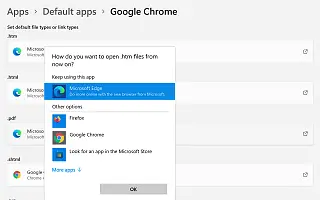Denne artikel er en opsætningsvejledning med skærmbilleder til dem, der leder efter, hvordan man indstiller Google Chrome som standardbrowser på Windows 11.
I Windows 11 er Microsoft Edge standardbrowsermiljøet til at surfe på internettet, åbne weblinks og se PDF-filer. Du kan dog ændre dette og standardsystemet til Google Chrome, Mozilla Firefox, Brave, Opera eller enhver anden browser.
I den oprindelige udgivelse af operativsystemet var Microsoft mere aggressiv ved ikke at gøre andre browsere til systemets standard. Men efter mange klager har vi vendt ændringen tilbage og introduceret en ny mulighed på indstillingssiden “Standard Apps” for nemt at opgive Microsoft Edge som standardbrowser.
Aktivering af denne indstilling gør, at den nye browser som standard indstilles til .htm, .html, HTTP og HTTPS, som er standardprotokollerne til at få adgang til internettet på systemet. Det er dog ikke perfekt, da Microsoft Edge vil være standard for andre protokoller, herunder “.pdf”, “.svg”, “.xhtml” og “FTP”.
Nedenfor deler jeg, hvordan du indstiller Google Chrome som standardbrowser i Windows 11. Bliv ved med at rulle for at tjekke det ud.
Skift standardbrowseren i Windows 11 til Chrome
Denne artikel vil lede dig gennem trinene til at ændre standardbrowseren i Windows 11.
Følg disse trin for at indstille Chrome som din standardbrowser på Windows 11:
- Åbn Indstillinger i Windows 11 .
- Klik på Apps .
- Klik på hovedappsiden til venstre .
- Vælg Google Chrome for at lave en ny standardbrowser i Windows 11 .
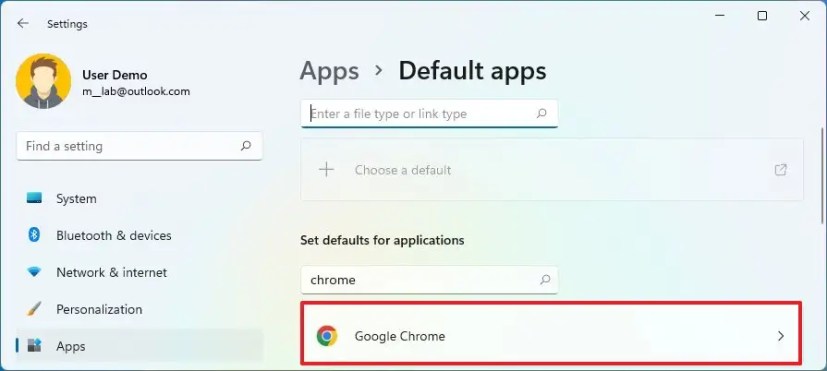
- Klik på knappen Præferencer .
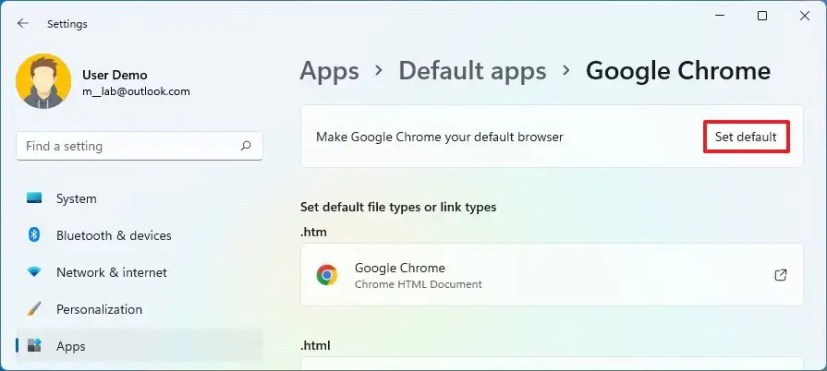
- (Valgfrit) Indstil din foretrukne browser som den nye standard ved at klikke på .pdf -protokollen og vælge indstillingen Fortsæt til /fra.
- Klik på knappen OK .
Når du har fuldført trinnene, vil Chrome eller Firefox være din nye standardbrowser. Men det er ikke standard for alt. Elementer såsom links i webresultater og widget-dashboards ved hjælp af Windows Search vil fortsat åbne i Microsoft Edge ved hjælp af Bing.
Denne vejledning er kun for Chrome- og Firefox-brugere, men de samme instruktioner gælder for alle webbrowsere inklusive Opera, Safari, Brave og mere. Hvis du installerer Firefox uden for Microsoft Store, vil appen bede dig om at indstille den som den nye standard. Når du klikker på en knap for at skifte mellem den, indstiller handlingen Firefox som den nye standard for filtyperne “.HTM”, “.HTML”, “HTTP” og “HTTPS”. Men når jeg installerer browseren fra Microsoft Store, kan jeg ikke se muligheden.
Ovenfor så vi på, hvordan du indstiller Google Chrome som standardbrowser i Windows 11. Vi håber, at disse oplysninger har hjulpet dig med at finde det, du har brug for.